Hur man ändrar standard Google-konto

Använder du flera Google-konton på Android och PC och vet inte hur man ändrar standard Google-konto? Läs vidare för att lära dig de hemliga stegen.
Om du använder en specifik typsnittsstil eller inte kan ha betydelse för vissa. Men, om du har tröttnat på att titta på samma stil och vill piffa till det lite kan du använda olika Android-appar. Du kan njuta av många alternativ eftersom många appar erbjuder teckensnitt gratis.
Den bästa appen på listan beror på vilka funktioner du behöver att appen ska ha. Vissa användare behöver en funktionsspäckad app, medan andra kommer att vara nöjda med några teckensnittsalternativ. Förhoppningsvis hittar du en app som du är nöjd med på listan.
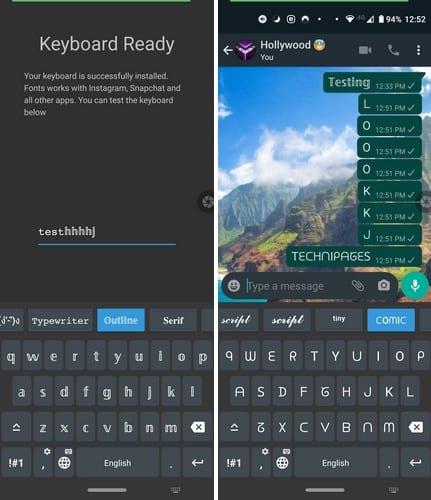
En populär app som hjälper dig att piffa upp saker när du skriver är Fonts – Emojis and Fonts Keyboard . Det är en mycket lättanvänd app som ger dig steg-för-steg-instruktioner för att aktivera tangentbordet.
Du kan välja mellan alternativ som:
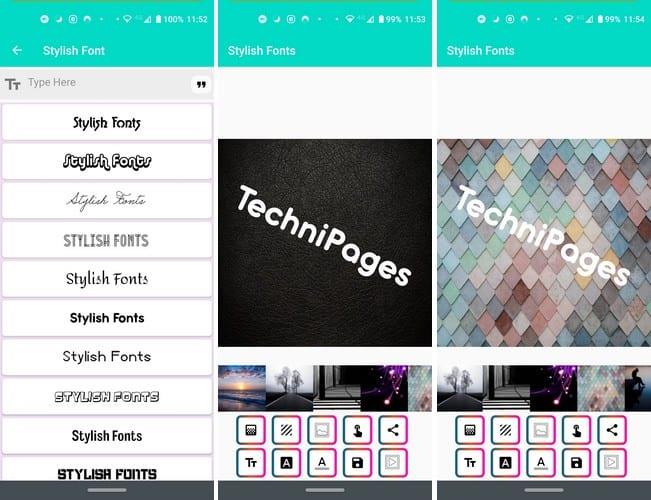
När du först öppnar Stilfulla teckensnitt ger det dig olika alternativ för att använda teckensnittsstilarna. Du kan till exempel använda teckensnittsstilarna för att skriva ett meddelande med en fin bakgrund eller skapa ett meddelande som du senare skickar till en vän via WhatsApp. Appen är inte en tangentbordsapp som det första alternativet på listan.
Du kan välja bland många typsnitt som du senare kan skicka via WhatsApp, Kopiera och klistra in någon annanstans, eller använd dela alternativet i alternativet Stylish Text Maker .
I alternativet Stylish Font Image Maker väljer du först en teckensnittsstil och väljer sedan den bakgrund du vill att ditt meddelande ska ha. Du kan välja mellan integrerade bilder, eller så kan du ladda upp en du har i enhetens galleri. Det finns till och med en anpassad stilredigerare så att du kan skapa dina egna stilar.
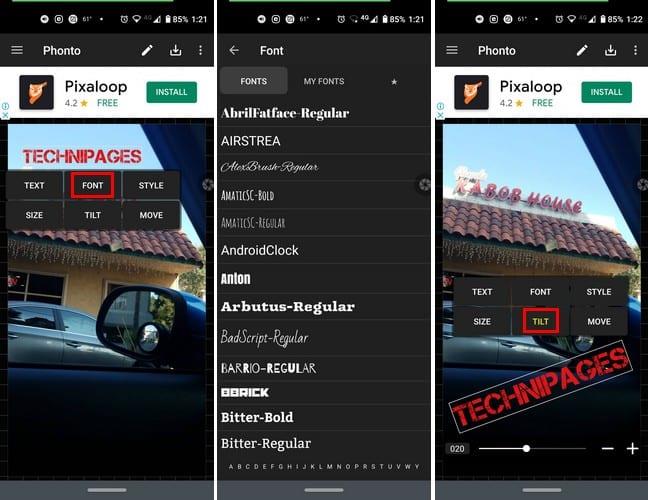
Phonto är en app som bara kommer att vara användbar för dig om du bara vill lägga till text till bilder. Den har över 200 typsnitt, men om du vill ha fler kan du installera andra. När du har skrivit ditt meddelande kan du göra saker som att luta det, ändra färg, lägga till radavstånd och använda blandningsläge.
Appen erbjuder många enkla bilder som du kan välja mellan och kommer till och med att ha en flik för att se dina mallar. Appen är gratis, men vissa alternativ kommer inte att vara tillgängliga eftersom du måste köpa dem. Vissa bildpaket är till exempel tillgängliga för $1,99. När du är klar med din skapelse, tryck på nedladdningsknappen, så får du möjlighet att ladda ner bilden i JPG eller PNG.
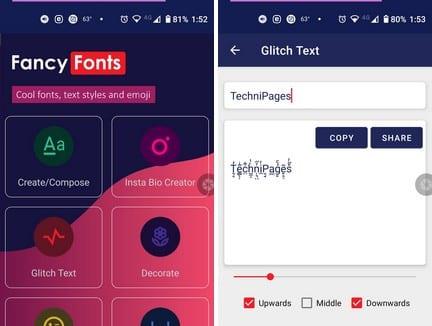
Fancy Fonts har också många alternativ för dig att använda. Appen låter dig skriva ut ditt meddelande och välja hur du vill dekorera det. Du bestämmer vart emojierna ska gå och du kan lägga till så många du vill.
Det finns också ett alternativ där uttryckssymboler kan skapas med symboler. Till höger om varje alternativ ser du ett alternativ för att kopiera uttryckssymbolerna och dela dem med en app som du redan har installerat.
Att skriva med samma typsnitt efter ett tag kan bli tråkigt. Bra att du har olika alternativ att välja mellan. Alla alternativ kanske inte är gratis. Men om de är till ett rimligt pris kan du alltid köpa dem. Vilken typsnittsstil är din favorit?
Använder du flera Google-konton på Android och PC och vet inte hur man ändrar standard Google-konto? Läs vidare för att lära dig de hemliga stegen.
Facebook-berättelser kan vara mycket roliga att göra. Här är hur du kan skapa en berättelse på din Android-enhet och dator.
Fyller det på din Android? Lös problemet med dessa nybörjarvänliga tips för alla enheter.
Hur man aktiverar eller inaktiverar stavningskontrollfunktioner i Android OS.
En handledning som visar hur du aktiverar utvecklaralternativ och USB-felsökning på Samsung Galaxy Tab S9.
Älskar du att läsa e-böcker på Amazon Kindle Fire? Lär dig hur du lägger till anteckningar och markerar text i en bok på Kindle Fire.
Jag ger en lista över saker du kan prova om din Android-enhet verkar starta om slumpmässigt utan uppenbar anledning.
Vill du lägga till eller ta bort e-postkonton på din Fire-surfplatta? Vår omfattande guide går igenom processen steg för steg, vilket gör det snabbt och enkelt att hantera dina e-postkonton på din favorit enhet. Missa inte denna viktiga handledning!
En handledning som visar två lösningar på hur man permanent förhindrar appar från att starta vid uppstart på din Android-enhet.
Behöver du nedgradera en app på Android-enhet? Läs den här artikeln för att lära dig hur du nedgraderar en app på Android, steg för steg.






